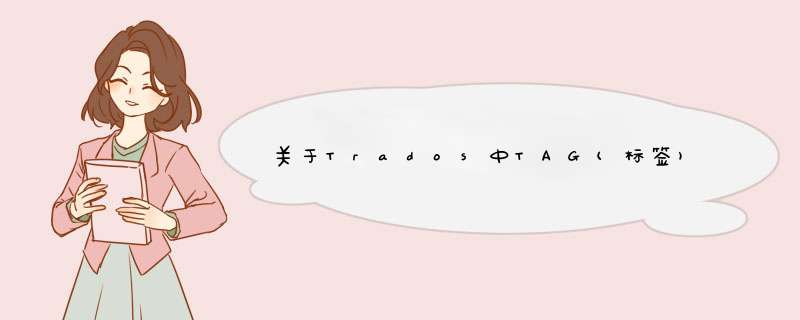
如果是doc,那么你会发现那些受保护的标签是有对应的样式存在的
你可以将你需要保护的文字应用对应的样式 Trados就会认为这些内容是受保护的标签
分类: 教育/科学解析:
用法:
1、用word打开STR文件。
2、将STR文件另存为RTF文件。
3、使用菜单:工具->宏->宏(alt+F8)->选择4winPrepareRC.main宏。来对RTF文件的指定部分进行保护。
4、修改保护格式。将%<和>%修改成4winInternal格式,将他们之间的内容修改成纯文本格式。将双引号里面的文字修改成纯文本格式。
5、设置trados翻译过文字的颜色,有助于我们更好的进行翻译。在TRADOS Translator's Workbench中使用菜单:options->Translate text colours。推荐设置成:Source colour: Blue, Target (100% match): Dark Green, Target (fuzzy match): Dark Yellow。
6、使用trados菜单中的:tools->*** yse命令来打开trados的分析界面。(几个选项的详细说明)
7、使用trados菜单中的:tools->translate命令来打开trados的翻译界面。翻译的时候,一定要使用100%匹配,不要修改这个数字。(几个选项的详细说明)
8、然后打开翻译过的RTF文件使用word中内嵌的trados菜单进行人工翻译。翻译的结果会自动加入trados的TM的。(各个菜单的详细说明)
tips:
1、在word中要将:工具->自动更正选项->自动套用格式->直引号替换成弯引号的选项选掉。不然会有些恼人的小问题。
2、使用word和trados进行翻译的时候,不要开启金山词霸,会有些兼容性的问题。
3、word中要设置成显示隐藏字符,以防止trados翻译错不100%匹配的句子。
4、有时候会出现使用word内嵌的trados菜单进行人工翻译的时候,无法关闭特殊的trados格式的问题。这个时候,使用word菜单:trados->修复文档,即可恢复成原来的模样
我用Trados的时间不长,可以说是一个新手。但我在较短的时间内就已经初步掌握这个工具,说明它并不是那么神秘,并不是那么深不可测。这里,我说一说学习它的一点体会。在我转发的文章中有的内容,我就少讲一些。别人没有提到,或者没有强调的部分,我就多说一说。1.Trados不是一种机器翻译软件,而是一种翻译记忆软件
提起翻译软件,不少人就会联想到金山快译、东方快车等翻译软件。尽管这些软件有一定的市场,也有人把它们吹得神乎其神,但我对它们并不看好。这些翻译软件的特点是将英语或者汉语输进它的输入界面,马上就能得到它的译文。可是,这只能蒙外行。懂一点外语知识的人都能看出它的译文是驴头不对马嘴。有一次我用金山快译翻译一段计算机方面的资料,它将Library译为图书馆,还有许多莫名其妙的错误。我就再也不用这种软件了。即使偶尔用用,也只是作为一种翻译的参考。
Trados是一种计算机辅助翻译(CAT:Computer Aided Translation)软件,它也称为翻译记忆(TM:Translation Memory)软件。什么是翻译记忆?简言之,就是将译员做过的工作,用Trados提供的工具存储起来,放到两个主要的数据库(记忆库)中,一个是句料库(用WinAlign工具制作),另一个是术语库(即Multiterm)。在进行翻译工作的时候,只要是句料库和术语库中有的,Trados就会提醒你,帮助你,完全相同的句子,在Trados中称为100%完全匹配,自动插入译文,不再要你译第二次。类似的句子,它用一种称为模糊匹配的方法,给出参考译文,让译员去选择、修改。对数字、缩写、日期、时间和度量单位等等,Trados能够自动替换,比如已有的句料库中有2004年4月20日,到译文中出现日期(May 3,2005)时就会自动替换为2005年5月3日。
2.用Trados工作,必须要有句料库和术语库
有的人光知道用Trados,以为有了Trados,就能够提高工作效率和译文的准确程度。他不知道,如果没有句料库和术语库,用它是既不可能提高工作效率,也不可能做到译文准确的。这是因为翻译记忆软件在国内还没有广泛为人们所了解,以为有了它,就一通百通了。这是一种模糊认识,笔者必须加以澄清。
在国外,许多翻译公司和企业都使用Trados(在德国,还有一种应用较广的称为Transit的翻译记忆软件),在他们要求你使用Trados翻译的同时,还会提供给你参考文本(即句料库)和术语库。使用翻译记忆软件的最大好处还在于可以让许多译员通过网络同时工作,他们在网上可以共享术语库,某一译员的译文可以给其它人做参考,做到多人同步高效工作。
Trados还有一个优点,即在翻译较长的资料时,在后面碰到和前面译过的相同或者类似的部分,你就可以用相关搜索(Concordance)查找已在记忆库中已译过的术语和句子。这个工作不要你去做,Trados是自动完成的。你在翻译的过程中,它已经将你译过的单词、术语和句子自动存储起来了。
3.句料库的制作
使用Trados有两大重要工具,其中之一就是WinAlign。许多介绍Trados的文章忽视了工具WinAlign,光是介绍Trados和Multiterm。其实,在我看来,WinAlign在Trados中是比Multiterm还要重要的工具。它的作用就是制作句料库。你译了一些资料以后,千万不要束之高阁,而是要花点时间,用WinAlign作成句料库。这项工作看起来简单,其实很重要。
用WinAlign制作句料库需要一篇原文和一篇较准确的译文。如果你在翻译的时候比较匆忙,有些译文部分不够准确,我建议你在有空的时候,将这些译文推敲推敲。在WinAlign中有两列,一列是原文,一列是相应的译文。WinAlign的任务就是分别对齐相应的原文和译文。原文和经过推敲的译文应存储为Word文档的RTF格式。Word允许用户输入和输出一种RTF特殊格式的文件,只需选择“另存为”命令,在“保存类型”中选择“RTF格式”即可。RTF是Rich Text Format的缩写,并将它作为该格式文件的扩展名。RTF文件格式是由Microsoft Word创建的。它是为在不同程序间传递数据而设计的。其优点之一就是文件的格式信息不会丢失或破坏。RTF格式用在WinAlign中,就是通过对这些格式的识别,进行句料之间的对齐。
有时用自动对齐并不能得到好的效果,这时就需要手工对齐。手工对齐主要用到以下几个菜单项:在WinAlign的Edit菜单下有一个Split Segment项、一个Edit Segment项和一个Join Segments项,在WinAlign的Alignment菜单下有一个File Pair Statistics项和一个Commit项、一个Mark Finished项。在自动对齐以后用File Pair Statistics菜单检查文件对(File Pairs)的对齐结果,你可能发现有几个High Quality Units的匹配,有几个 Medium Quality Units的匹配和几个Low Quality Units的匹配。根据我的经验,有少量的Low Quality Units匹配,并不影响最终使用效果。当然High Quality Units匹配的数量越多越好。其中还有一个Number of 1:2 and 2:1 Units的项,其意义为原文和译文之间的句子有 1:2 和 2:1 对应的。按照我的经验,原文和译文之间的句子的 1:2 和 2:1 对应最好不要有。其方法就是用上面提到的Split Segment项将句料分割开或者用Join Segments将句料合并。最后在统计结果中最好完全是1:1对应的句子。Edit Segment项是用来在进行Align时修改译文用的。如果对Align的结果比较满意,别忘了用Commit进行确认。如果没有进行确认,在用Trados进行翻译时,在Trados Workbench的有关栏中会出现乱码或者出现中文竖排。
以上说的有人可能觉得太噜苏了,请不要感到厌烦,这些正是容易出问题之所在。
4.术语库的制作
Trados的另一个重要工具就是Multiterm。术语库的制作方法许多文章都有介绍,我不多说了。我要说的有几个问题:
(1)术语的来源
网上可以找到金山快译的24本字典,这些字典完全是用制表符格式排列的,可以根据各人的需要制成英汉/汉英术语库。
(2)术语库的大小
根据我的经验,术语库不能做得太大,也不要做得太小。有人曾向我提出是不是将所有的术语都放在一起,我的答案是不妥。因为如果太大,运行速度减慢;但如果太小,不方便使用,在术语库之间转换,也要花不少时间。一般来说,近似的专业可以放在一起,例如机械专业和汽车专业。
(3)Multiterm 5术语库的导入
除了转引的文章中介绍的方法而外,还可以在网上找到一个名称为Trados字典制作的软件,用它可以非常方便地将以逗号、制表符、空格或对照文本格式排列的术语文本制成可以直接输入Multiterm 5.5的格式,作成Multiterm 5术语库。
(4)Multiterm iX术语库的制作
然后用迁移工具(Migration Tool)迁移转为XML格式的Multiterm iX术语库。不过我在Windows XP下Import迁移后的XML文件失败了。用和在Windows 98 下完全相同的方法却无法将文件Import进Multiterm iX术语库,最后只好仍在Windows 98下花了一整天时间输入了20余万条词汇。如有哪位高手在Windows XP下Import成功的,请指教一下。
最后要说的是,其实在用Trados做翻译工作时,句料库的作用远远大于术语库的作用。请朋友们千万要珍惜自己的劳动成果,它可是一笔宝贵的财富啊!
用法:
1、用word打开STR文件。
2、将STR文件另存为RTF文件。
3、使用菜单:工具->宏->宏(alt+F8)->选择tw4winPrepareRC.main宏。来对RTF文件的指定部分进行保护。
4、修改保护格式。将%<和>%修改成tw4winInternal格式,将他们之间的内容修改成纯文本格式。将双引号里面的文字修改成纯文本格式。
5、设置trados翻译过文字的颜色,有助于我们更好的进行翻译。在TRADOS Translator's Workbench中使用菜单:options->Translate text colours。推荐设置成:Source colour: Blue, Target (100% match): Dark Green, Target (fuzzy match): Dark Yellow。
6、使用trados菜单中的:tools->analyse命令来打开trados的分析界面。(几个选项的详细说明)
7、使用trados菜单中的:tools->translate命令来打开trados的翻译界面。翻译的时候,一定要使用100%匹配,不要修改这个数字。(几个选项的详细说明)
8、然后打开翻译过的RTF文件使用word中内嵌的trados菜单进行人工翻译。翻译的结果会自动加入trados的TM的。(各个菜单的详细说明)
tips:
1、在word中要将:工具->自动更正选项->自动套用格式->直引号替换成弯引号的选项选掉。不然会有些恼人的小问题。
2、使用word和trados进行翻译的时候,不要开启金山词霸,会有些兼容性的问题。
3、word中要设置成显示隐藏字符,以防止trados翻译错不100%匹配的句子。
4、有时候会出现使用word内嵌的trados菜单进行人工翻译的时候,无法关闭特殊的trados格式的问题。这个时候,使用word菜单:trados->修复文档,即可恢复成原来的模样
翻译记忆软件TRADOS在翻译和管理中的高级运用培训时间: 2007年6月23-24日;上海市培训方式:采用多媒体教学机制,以问题为导向,在丰富的实例中学习TRADOS应用和技巧;课程内容:SDL Trados 2007中文 *** 作培训和Synergy在翻译、管理中高级应用;预计效果:独立使用Trados及用Trados控制翻译项目流程。报名电话:021-32030154-8012(教育专员 Julie Liu)邮箱(Msn):julie.L@goldenhopes.com
欢迎分享,转载请注明来源:内存溢出

 微信扫一扫
微信扫一扫
 支付宝扫一扫
支付宝扫一扫
评论列表(0条)